
Märgin, et Windowsi teenuste keelamine ei too tingimata kaasa süsteemi jõudluse olulisele paranemisele: sageli muutub muutus lihtsalt nähtamatu. Teine oluline punkt: Võib-olla tulevikus võib olla vajalik üks lahtiühendatud teenustest ja seetõttu ärge unustage, mida olete välja lülitanud. Vt ka: Milliseid teenuseid saab Windows 10-s keelata (artikkel on ka võimalus keelata akende 7 ja 8.1 jaoks sobiva tarbetute teenuste automaatseks keelamiseks.
Kuidas akende lahti ühendada
Teenused nimekirja kuvamiseks vajutage klaviatuuril Win + R klahve ja sisestage teenused.MSC käsk, vajutage ENTER. Samuti saate minna Windowsi juhtpaneelile, avage administratsiooni kaust ja valige "Teenused". Ärge kasutage MSCONFIGi.
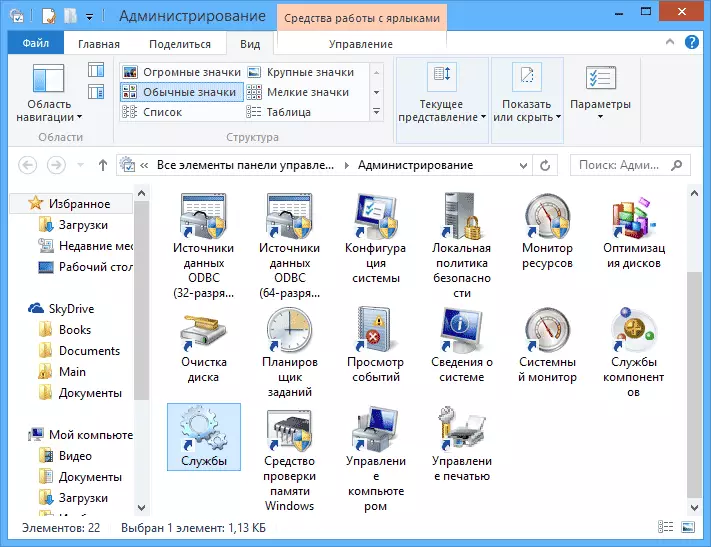
Teenuse või teise parameetrite muutmiseks topeltklõpsake seda (saate paremale klõpsata ja valige "Properties" ja installige vajalikud käivitusparameetrid. Windowsi süsteemi teenuste jaoks, mis antakse järgmisel, soovitan seadistada Käsitsi käivitamise tüüp ja mitte "keelatud. Sel juhul ei käivitu teenus automaatselt, vaid kui teil on vaja töötada mis tahes programmi, käivitatakse see.
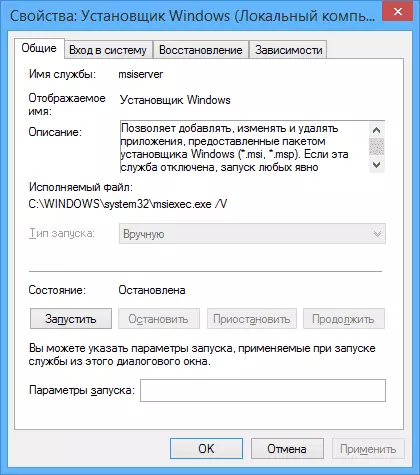
Märkus: Kõik toimingud, mida te oma vastutuse eest tegelete.
Services, mida saab Windows 7-s keelata, et kiirendada arvuti
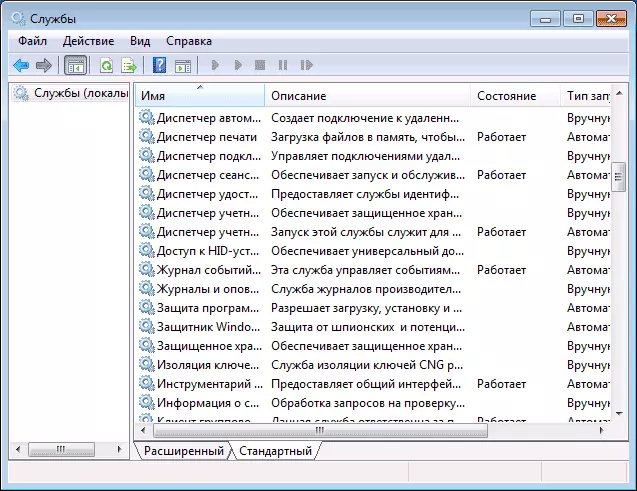
Järgmised Windows 7 teenused on ohutu keelata (lubage käsitsi käivitamist) süsteemi operatsiooni optimeerimiseks:
- Kaugregistri (isegi parem keelata, see võib positiivselt mõjutada ohutust)
- Smart Card - saate keelata
- Prindihaldur (kui teil pole printerit ja te ei kasuta failide printimist)
- Server (kui arvuti ei ole kohaliku võrguga ühendatud)
- Arvutibrauser (kui teie arvuti ei ole võrgus)
- Kodugruppide tarnija - kui arvuti ei ole töö- ega koduvõrgus, saab seda teenust keelata.
- Sekundaarne sisselogimine
- NetBIOSi tugimoodul TCP / IP kaudu (kui arvuti ei ole töövõrgus)
- Turvakeskus
- Tahvelarvuti sisendteenus
- Windows Media Centeri planeerija teenindus
- Teemad (kui kasutate klassikalist Windowsi teema)
- Kaitstud salvestus
- BitLocker Disc Encryption Service - Kui te ei tea, mis see on, ei ole see vajalik.
- Bluetoothi tugiteenus - kui arvutis ei ole Bluetoothi, saate keelata
- Kaasaskantav seade loendaja teenus
- Windowsi otsing (kui te ei kasuta otsingufunktsiooni Windows 7)
- Kaugtöölaua teenused - saate ka selle teenuse keelata, kui te seda ei kasuta
- Faks
- Windowsi arhiveerimine - kui te ei kasuta ja ei tea, miks see on vajalik, saate välja lülitada.
- Windows Update Center - saate keelata ainult siis, kui keelate Windowsi värskendused.
Lisaks sellele võivad teie arvutisse installitavad programmid lisada ka teie teenuseid ja neid käivitada. Mõned neist teenustest on vaja - viirusetõrje, hooldustarkvara. Mõned teised ei ole eriti eriti see puudutab värskendusteenuseid, mida tavaliselt nimetatakse programmi nimeks + värskendusteenuseks. Brauseri jaoks on Adobe Flash või Värskenda viirusetõrjutus oluline, kuid näiteks DAEMONTOOLSide ja muude rakendusprogrammide puhul - mitte väga. Need teenused võivad olla ka keelatud, see võrdselt viitab Windows 7 ja Windows 8.
Teenused, mida saab Windows 8 ja 8.1 turvaliselt keelata
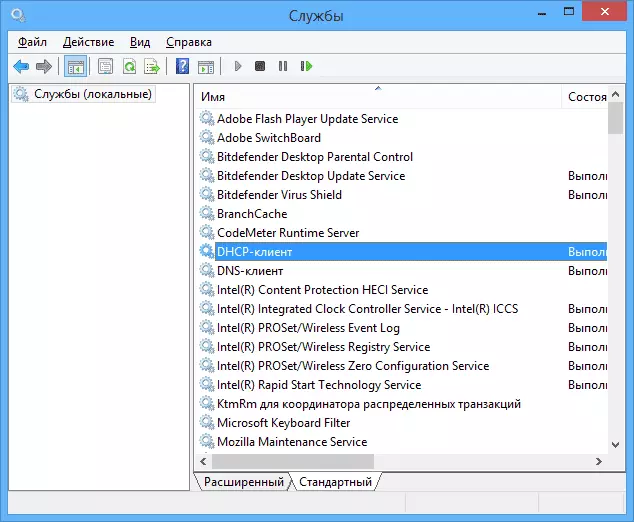
Lisaks eespool loetletud teenustele, et optimeerida süsteemi jõudlust, Windows 8 ja 8.1, saate ohutult keelata järgmised süsteemiteenused:
- BranchCache - lihtsalt keelake
- Kliendi jälgimine muudetud ühendused - sarnaselt
- Perekonna turvalisus - kui te ei kasuta Windows 8 perekonna turvalisust, siis saab seda teenust keelata
- Kõik Hyper-V teenused - tingimusel, et te ei kasuta Hyper-V virtuaalseid masinaid
- Microsoft ISCSI algataja teenus
- Biomeetriline Windowsi teenindus
Nagu ma ütlesin, ei too teenuste keelamine tingimata kaasa arvuti märgatava kiirenduse. Samuti on vaja arvesse võtta, et mõnede teenuste lahtiühendamine võib põhjustada probleeme selle teenuse kasutava kolmanda osapoole programmi töös.
Lisateave Windowsi teenuste sulgemise kohta
Lisaks kõigile, mis oli loetletud, pöörama tähelepanu järgmistele punktidele:
- Windowsi teenuste seaded on globaalsed, mis kehtivad kõigile kasutajatele.
- Pärast muutmist ja sisselülitamist) taaskäivitage arvuti.
- Windowsi teenuste seadete muutmiseks kasutage MSCONFIGi.
- Kui te ei ole kindel, kas mõne teenuse keelamine, seadke Start tüüp "käsitsi".
Noh, tundub, et kõik, mida ma võin öelda selle teema kohta, milliseid teenuseid keelata ja ei kahetse.
